При изменение полей документа Word появляется предупреждение «Значение левого и правого полей…»
Еще одна проблема которая может возникнуть при работе с Microsoft Office. В первую она встречается в больших документах которые собраны. Т.е когда из одного документа копируются данные в другой. Это даже не ошибка а предупреждение. Прочитав которое не каждый пользователь сможет разобраться в чем проблема.
Простое решение проблемы
И так у вас есть документ и вы хотите изменить параметры полей. Делается это очень просто, заходим в раздел «Разметка страницы» далее выбираем «Поля» и изменяем их. Выбираем либо из стандартных или настраиваем их в ручную.
В итоге видим такое предупреждение.
Значение левого и правого полей, промежутка между колонками или отступов абзацев слишком велики для заданной ширины страницы в некоторых разделах.
Прочитав это 95% пользователей не поймут в чем может быть проблема. Можно посмотреть что написано в справке но и тут мало полезной информации для пользователей.
На самом деле все просто, где-то в документе есть лист в котором две колонки. Даже не в самих колонках а в их ширине.
Если документы большой то найти их будет проблематично. Поэтому можно выделить весь документ «Ctrl+A». Зайти в колонки и выбрать «Одну».
После этого данное предупреждение появляться не будет.
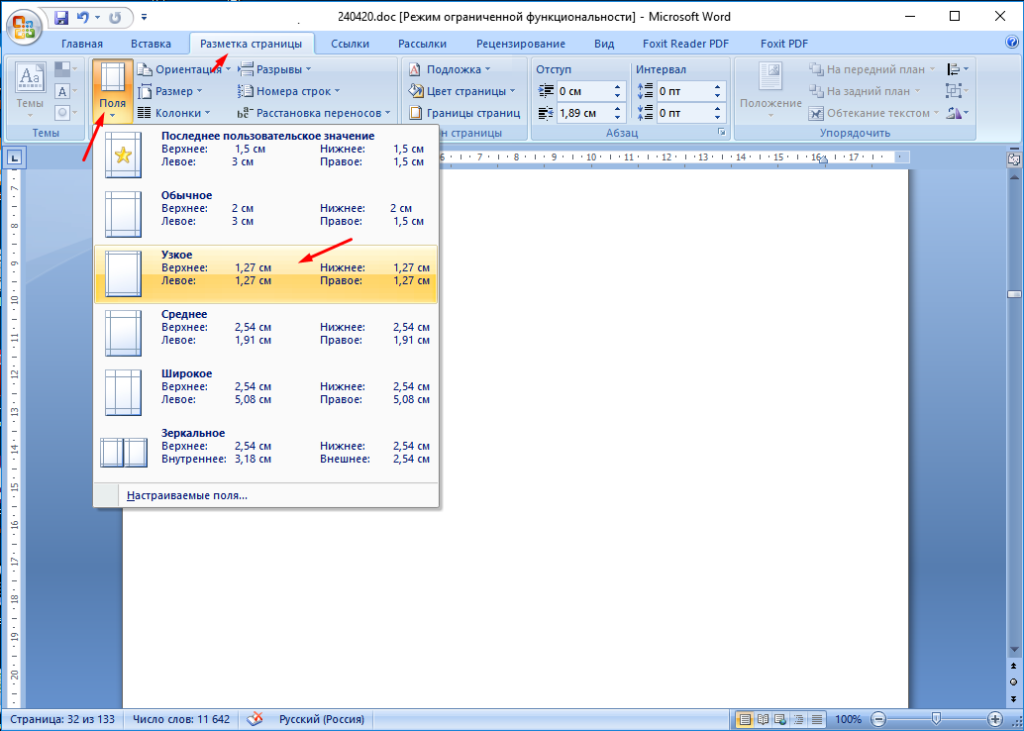
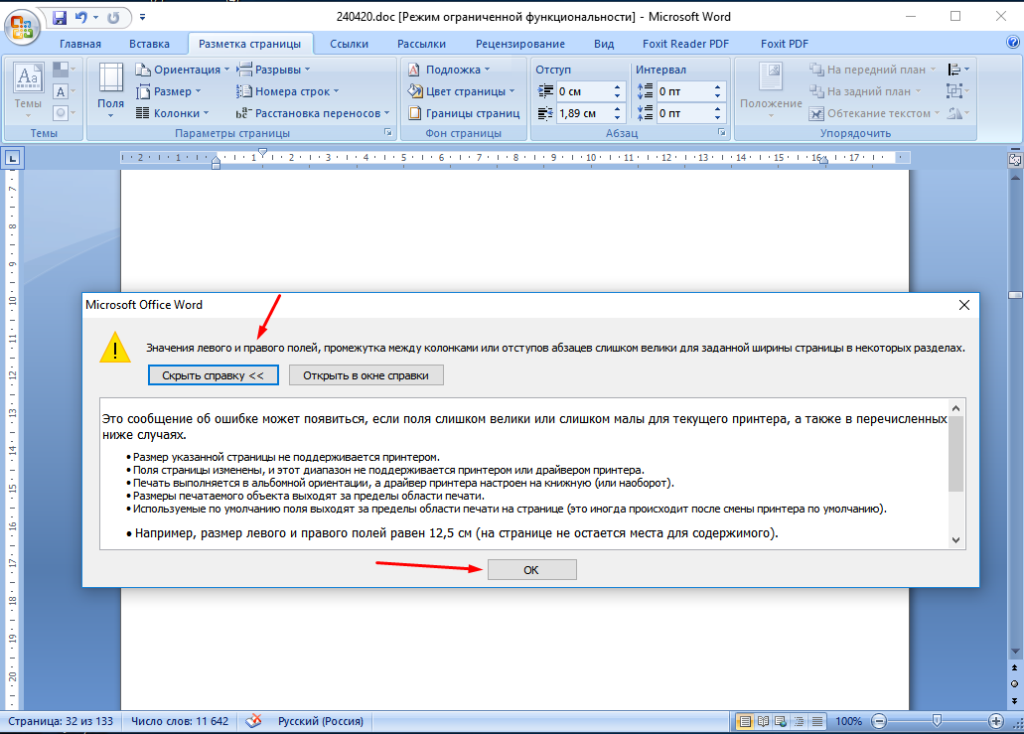
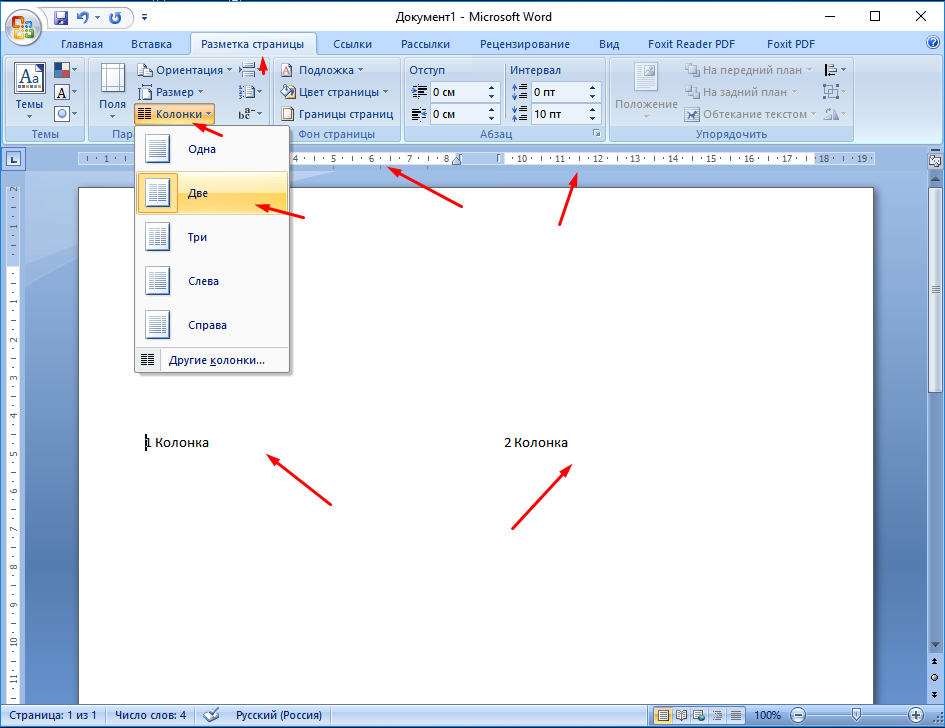
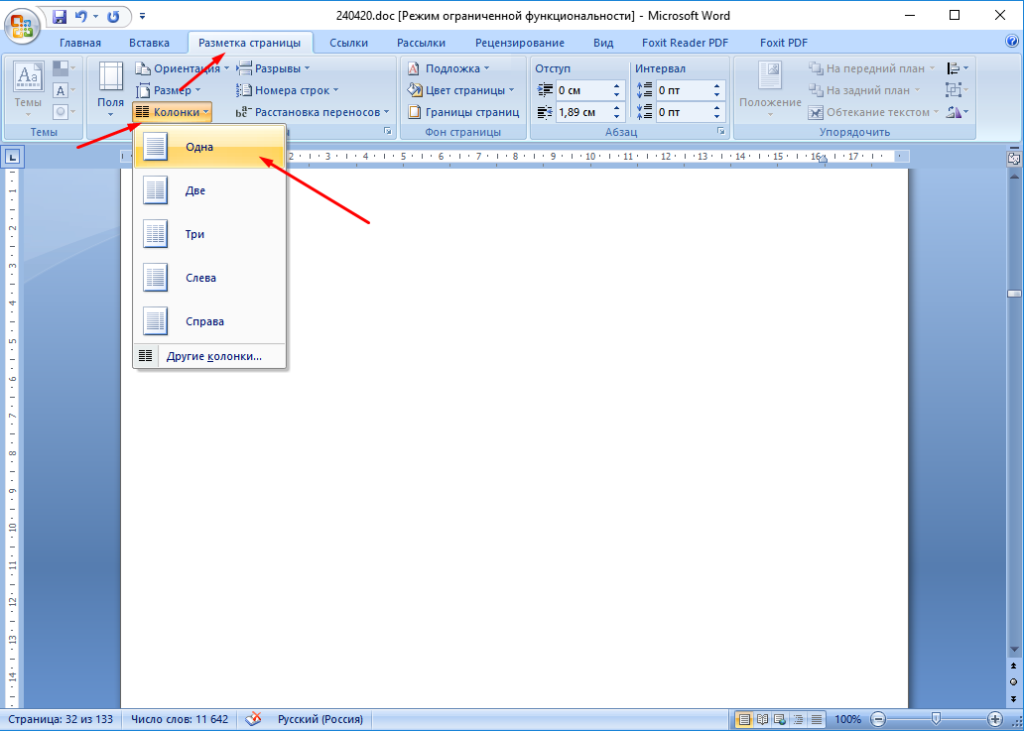
Открыл в 2016 офисе и проблема пропала!
Большое спасибо! Притащили документ а там такая фигня 158 листов и где искать проблему. Кстати копирование в новый документ не помогает.
В офисе 2003 не помогает?
Это же эксел причин может быть в другом(
Спасибо огромное! Полчаса не знала как решить проблему. С вашим советом за несколько секунд все поля привела в норму)
Господи, мучился с одной проблемой целую неделю. Не мог сам понять, как же сделать так, чтобы текст печатался полностью, а не половину.( Там была проблема с таблицами и текстом). Так вот, эта краткая, но не менее полезная статья здорово выручила! Если у кого-то будет похожая проблема с таблицами (они будут не влезать в лист и печататься наполовину), то решение простое. Для этого, нужно выбрать таблицу, нажать (правой кнопкой мыши) на квадратик с стрелками( он маленький), и выбрать пункт: «Авто подбор->Авто подбор по ширине окна». Вот и всё!
Ещё раз, спасибо за статью!
Спасибо за помощь, все получилось
Большая спасибо вам! Очень помогли
Спасибо. Помогли
СПАСИБО!
Просто, доходчиво!
УСПЕХОВ!
Спасибо, помогло ваше разъяснение. А то полдня провела за разборками
У меня одна колонка везде была, а уведомление почему-то всё равно выскакиевает.
Спасибо огромное, мучалась долго, а тут все просто! Никогда бы не догадалась! Спасибо еще раз!